UniFi AP AC Pro là thiết bị Wi-Fi mạnh mẽ, mang lại kết nối ổn định. Tuy nhiên, để đạt hiệu suất cao nhất, việc cấu hình đúng là rất quan trọng. Một yếu tố thường bị bỏ qua là tối ưu kênh sóng (Channel). Và cả độ rộng kênh (Channel Width) nữa. Chọn kênh không phù hợp có thể gây nhiễu sóng. Nó làm giảm tốc độ và độ ổn định của mạng. Bài viết này từ Tân Long sẽ hướng dẫn bạn cách tối ưu kênh. Và độ rộng kênh cho UniFi AP AC Pro. Giúp bạn khai thác tối đa tiềm năng thiết bị, đảm bảo mạng Wi-Fi mượt mà. Nhiều người dùng chỉ cài đặt mặc định. Họ chưa tận dụng hết khả năng của thiết bị này. Hiểu rõ về kênh và độ rộng kênh sẽ tạo khác biệt lớn.
Môi trường Wi-Fi thường đông đúc. Nhiều thiết bị cùng phát sóng trên các kênh gần nhau. Điều này gây ra hiện tượng nhiễu sóng (interference). Nhiễu làm giảm tốc độ truyền dữ liệu. Nó cũng gây mất kết nối không mong muốn. Tối ưu kênh cho UniFi AP AC Pro giúp chọn ra tần số ít bị ảnh hưởng nhất. Nhờ đó, tín hiệu mạnh hơn, kết nối ổn định hơn. Độ rộng kênh cũng ảnh hưởng trực tiếp đến tốc độ tối đa.
Wi-Fi hoạt động trên hai băng tần chính. Đó là 2.4GHz và 5GHz. Mỗi băng tần được chia thành nhiều kênh nhỏ. Băng tần 2.4GHz có ít kênh hơn. Các kênh này thường bị chồng lấn và nhiễu nhiều. Đặc biệt là từ các thiết bị khác như lò vi sóng, Bluetooth. Băng tần 5GHz có nhiều kênh hơn. Ít bị nhiễu hơn. Nó cung cấp tốc độ cao hơn.
Độ rộng kênh quyết định lượng dữ liệu có thể truyền cùng lúc. Nó được đo bằng MHz (ví dụ 20MHz, 40MHz, 80MHz). Độ rộng kênh càng lớn, tốc độ lý thuyết càng cao. Tuy nhiên, kênh rộng hơn chiếm nhiều phổ tần hơn. Nó dễ bị nhiễu hơn và có phạm vi phủ sóng hẹp hơn. Cần cân nhắc kỹ lưỡng khi chọn độ rộng kênh.

Để tối ưu kênh và độ rộng kênh hiệu quả cho UniFi AP AC Pro, bạn cần thực hiện một số bước. Việc này đòi hỏi phân tích môi trường sóng hiện tại. Và lựa chọn cài đặt phù hợp nhất.
UniFi Network Controller tích hợp công cụ RF Scan. Công cụ này quét môi trường xung quanh. Nó hiển thị mức độ sử dụng và nhiễu trên từng kênh. Hãy chạy RF Scan vào các thời điểm khác nhau. Điều này giúp có cái nhìn tổng quan nhất về môi trường sóng.
Trên băng tần 2.4GHz, chỉ nên dùng các kênh không chồng lấn. Đó là kênh 1, 6, và 11. Dựa vào kết quả RF Scan, hãy chọn kênh ít bị sử dụng nhất. Tránh sử dụng chế độ Auto Channel nếu có thể. Hãy tự chọn kênh dựa trên khảo sát.
Băng tần 5GHz có nhiều lựa chọn hơn. Nhiễu cũng ít hơn. Bạn có thể chọn các kênh dựa trên RF Scan. Lưu ý một số kênh DFS (Dynamic Frequency Selection). Các kênh này có thể tự động chuyển nếu phát hiện tín hiệu radar. Chọn kênh Non-DFS thường ổn định hơn nếu không cần thiết.
Đối với 2.4GHz, nên dùng 20MHz. Điều này giảm thiểu nhiễu và tăng độ ổn định. Đối với 5GHz, bạn có thể cân nhắc 40MHz hoặc 80MHz. 80MHz cho tốc độ cao nhất. Nhưng dễ bị nhiễu hơn và tầm phủ hẹp hơn. 40MHz là lựa chọn cân bằng tốt trong nhiều trường hợp. Đặc biệt là môi trường có nhiều AP.
Công suất phát quá cao cũng có thể gây nhiễu. Đặc biệt khi có nhiều AP gần nhau. Hãy cân nhắc đặt công suất ở mức Medium hoặc Low. Hoặc sử dụng Auto. Điều này giúp giảm chồng lấn tín hiệu giữa các AP.
Việc thay đổi kênh và độ rộng kênh được thực hiện dễ dàng. Bạn làm việc này qua UniFi Network Controller.
Đăng nhập vào giao diện quản lý UniFi Network Controller của bạn.
Chọn mục 'Devices' (Thiết bị) trong menu bên trái. Nhấp vào thiết bị UniFi AP AC Pro bạn muốn cấu hình.
Trong cửa sổ thuộc tính thiết bị, chọn tab 'Config' (Cấu hình). Cuộn xuống phần 'Radios'. Tại đây bạn có thể chọn 'Channel' và 'Channel Width' cho cả Radio 2.4GHz và 5GHz.
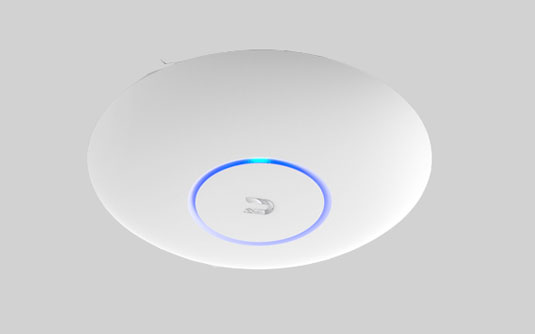
>>> Xem Thêm: Cấu hình bảo mật WPA2/WPA3 cho UniFi AP AC Pro hiệu quả
Sau khi chọn xong, nhấn 'Queue Changes' (Đưa vào hàng đợi). Rồi nhấn 'Apply Changes' (Áp dụng thay đổi). Thiết bị sẽ cần chút thời gian để áp dụng cấu hình mới.
Tối ưu hóa kênh và độ rộng kênh là bước quan trọng. Nó giúp khai thác hết hiệu năng của UniFi AP AC Pro. Bằng cách sử dụng RF Scan, lựa chọn kênh thông minh, và điều chỉnh độ rộng kênh phù hợp, bạn sẽ cải thiện đáng kể tốc độ và độ ổn định mạng Wi-Fi. Hãy nhớ rằng môi trường sóng luôn thay đổi. Nên kiểm tra và điều chỉnh định kỳ. Việc này đảm bảo UniFi AP AC Pro luôn hoạt động ở trạng thái tốt nhất. Nếu bạn cần hỗ trợ chuyên sâu hơn trong việc khảo sát, phân tích và tối ưu hóa hệ thống mạng UniFi, đội ngũ kỹ thuật viên tại Tân Long luôn sẵn sàng tư vấn giải pháp phù hợp nhất cho bạn.
CÔNG TY CỔ PHẦN THƯƠNG MẠI VÀ CÔNG NGHỆ TÂN LONG
Hotline: 0987.66.11.88
Tel: 024. 3566 6900 - Fax: 024. 3566 6902
Email: sales@tanlong.com.vn
Website: tanlong.com.vn
ĐÁNH GIÁ SẢN PHẨM